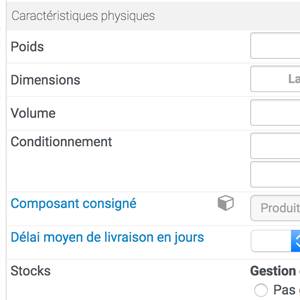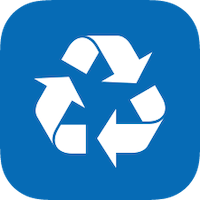Vous commercialisez des produits avec un emballage consigné ?
Avec l'app "Produits avec consigne", automatisez la gestion des consignes et déconsignes, ainsi que les frais liés !
La gestion de produits avec consigne vous permet de suivre le stock consigné chez les clients, et gérer la facturation des consignes.
L'activation de l'app vous permet d'associer à un article sa fiche de consigne et de gérer la facturation correspondante
1. Associez un article à la vente à un emballage consigné
- Créez l'article "emballage consigné" dans votre catalogue à la vente et indiquez son prix unitaire
- Créez le "produit fini" vendu à vos clients
- Liez l'emballage consigné et le produit fini. Dans le champ "Composant Consigné" du produit fini, appelez "l'emballage consigné" correspondant. Tapez les premières lettres du nom de l'emballage, l'article est proposé, sélectionnez-le pour le lier
- Enregistrez
2. Intégrez un produit consigné dans un devis ou une facture
- Créez un nouveau devis ou factures
- Dans le bloc listant les articles vendus, appellez le "produit fini" : indiquez les quantités, ajoutez la ligne de produit
- A validation, le "produit fini" s'ajoute, avec ajout ou non de la ligne de consigne, selon vos réglages de l'app
3. Affichez les consignes sur les documents commerciaux
Rendez-vous dans l'onglet "Réglages" de l'app.
Pour afficher la ligne de consigne sur vos documents commerciaux, indiquez "oui" sur l'option "Insérer une ligne avec le coût de la consigne dans les documents de vente"
Celle-ci s'affiche alors avec les quantités et coût de consigne correspondant. La TVA utilisée est celle de l'élément consigné.
4. Gérez les stocks de consignes
L'app vous permet de gérer dans un entrepôt à part les produits consignés pour tracer et identifier les quantités et valeurs de celles-ci, chez chacun de vos clients : lorsque vous livrez à un client des produits avec consignes, les éléments de consigne sont automatiquement entrés dans l'entrepôt externe du tiers, assurant ainsi sa traçabilité.
Si vous souhaitez opter pour ce fonctionnement, rendez-vous dans l'onglet "Réglages" de l'app.
Indiquez "oui" sur l'option "Déplacer les éléments consignés dans l'entrepôt externe des tiers", après avoir installé l'app "Entrepots externes".
Le nom de l'entrepôt externe sera alors celui de la société cliente qui stocke les consignes.
Pour suivre les stocks de consignes rendez-vous sur l'interface de suivi des mouvements de stocks, sélectionnez le filtre "sur entrepôt externe". Vous pourrez procéder au contrôle des stocks de consigne et déconsigne, et visualisez chez quel client se trouve les articles.